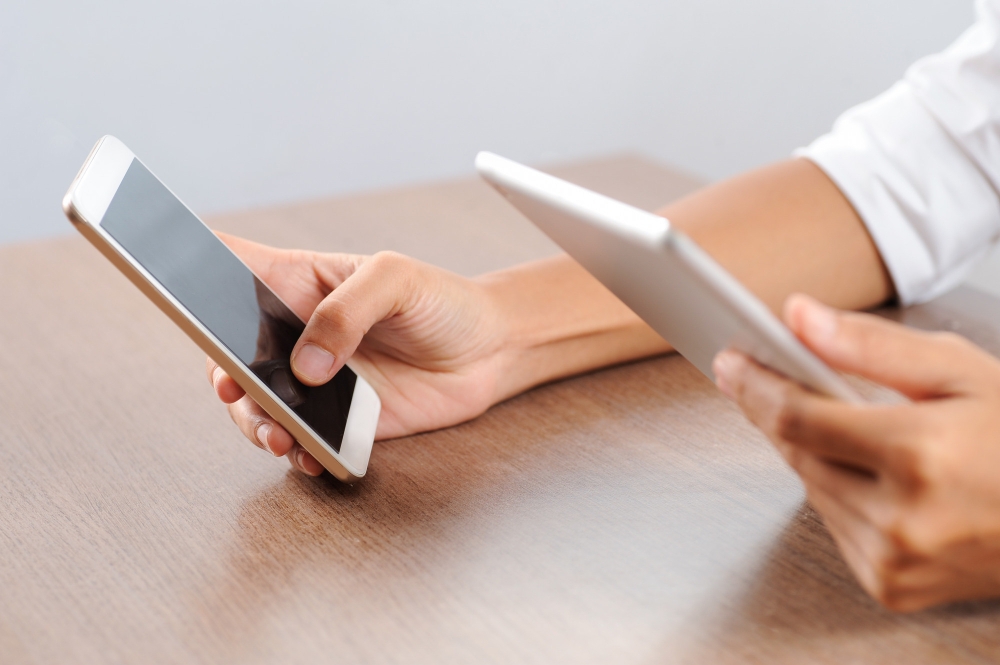Jak przenieść dane ze starego iPhone’a na nowy – poradnik krok po kroku
Poradniki 03.10.2025

Kupno nowego iPhone’a to ekscytujący moment, ale wiele osób obawia się utraty kontaktów, zdjęć czy ustawień przy zmianie telefonu. Na szczęście Apple oferuje proste sposoby migracji danych, dzięki którym Twój nowy iPhone będzie miał wszystko to, co poprzedni. W tym poradniku przedstawiamy krok po kroku jak przenieść dane ze starego iPhone’a na nowy – od Szybkiego startu (Quick Start) przez backup iCloud i komputer (iTunes/Finder), aż po transfer z Androida za pomocą aplikacji Move to iOS. Podpowiemy też, jak uniknąć najczęstszych problemów (np. z Wi-Fi czy brakiem miejsca na backup) oraz zamieścimy garść pro tipów. Znajdziesz też checklistę, sekcję FAQ oraz informacje o programie Plus Wymiana i ofertach Plusa na nowe iPhone’y. Zacznijmy więc migrację!
Przygotuj się do przeniesienia danych z naszą checklistą
Zanim rozpoczniesz transfer danych, przygotuj oba urządzenia. Oto krótka lista rzeczy do zrobienia przed migracją
-
Aktualizacja i backup. Zaktualizuj poprzedni model iPhone’a do najnowszej wersji iOS (to zwiększa kompatybilność). Wykonaj backup danych – czy to w iCloud, czy lokalnie na komputerze. Dzięki temu masz kopię bezpieczeństwa na wypadek problemów. Nasz pro tip! Apple oferuje tymczasowe, darmowe miejsce w iCloud na backup, jeśli kupiłeś nowego iPhone’a, a nie masz wystarczającej przestrzeni – znajdziesz tę opcję w Ustawieniach > Ogólne > Przenieś lub wyzeruj [urządzenie] > Przygotuj się na nowego iPhone’a.
-
Naładowane baterie. Upewnij się, że oba telefony są naładowane (lub podłączone do zasilania). Transfer bywa czasochłonny, a przerwanie procesu z powodu rozładowania urządzenia to ostatnie, czego chcesz.
-
Wi-Fi i internet. Zapewnij stabilne Wi-Fi. Większość metod migracji wymaga sieci bezprzewodowej lub internetu. Najlepiej być blisko routera i unikać sieci o słabym zasięgu. Nasz pro tip! Jeśli nie masz Wi-Fi, metodę przez komputer możesz wykonać offline, ale do aktywacji nowego iPhone’a i tak przyda się połączenie z internetem.
-
Dane logowania Apple ID. Przygotuj swój Apple ID (adres e-mail/telefon i hasło). Nowy iPhone poprosi o zalogowanie do tego samego konta Apple, by pobrać aplikacje i dane z chmury.
Mając odhaczone powyższe punkty, jesteś gotów na transfer danych. Poniżej opisujemy poszczególne metody w zależności od Twojego przypadku.
Przeniesienie danych ze starego iPhone’a na nowy iPhone
Apple udostępnia trzy sposoby migracji z iPhone’a na iPhone’a: Szybki start (Quick Start) bezpośrednio z telefonu, przywrócenie z backupu iCloud, albo użycie komputera (PC/Mac) z iTunes lub Finderem. Wszystkie trzy prowadzą do tego samego – Twój nowy iPhone będzie mieć dane ze starego, lecz różnią się wymaganiami i czasem. Poniżej omawiamy każdą metodę krok po kroku.
1. Szybki start (Quick Start) – najszybsza migracja bez kabli
Najprostszym sposobem na przeniesienie wszystkiego jest skorzystanie z funkcji Szybki start. Ta opcja pojawia się automatycznie, gdy uruchamiasz nowego iPhone’a blisko starego. Wykorzystuje ona Bluetooth i Wi-Fi do bezpośredniego przeniesienia danych między urządzeniami.
Jak to zrobić?
-
Włącz nowego iPhone’a i połóż go obok starego iPhone’a (który jest odblokowany i ma włączony Bluetooth oraz Wi-Fi). Na dotychczasowym modelu powinna wyświetlić się informacja o konfiguracji nowego urządzenia – wybierz Kontynuuj.
-
Zeskanuj animację – na nowym iPhonie pojawi się chmura kropek (animacja), a poprzedni iPhone uruchomi aparat. Zeskanuj aparatem tę animację (to potwierdzenie, że chcesz powiązać urządzenia).
-
Uwierzytelnij i konfiguruj – na nowym urządzeniu wpisz kod odblokowania starego iPhone’a, następnie skonfiguruj Face ID/Touch ID według instrukcji na ekranie.
-
Transfer danych – po kilku krokach zobaczysz ekran „Transferuj dane z iPhone’a”. Masz do wyboru dwie opcje:
-
Pobierz z iCloud – nowy iPhone ściągnie backup z iCloud. Możesz zacząć z niego korzystać od razu, a dane (np. aplikacje) dociągną się w tle.
-
Przenieś z iPhone’a – bezpośrednie kopiowanie ze starego telefonu. Oba urządzenia trzymaj blisko siebie i nie wyłączaj zasilania, dopóki pasek postępu się nie zapełni. W tym trybie musisz poczekać na pełne przeniesienie, zanim użyjesz nowych słuchawek.
-
-
Zakończenie – po migracji nowy iPhone będzie gotowy z Twoimi danymi. Starszy iPhone pozostaje nienaruszony (wciąż ma swoje dane).
Kiedy wybrać Szybki start (Quick Start)? Zawsze gdy masz pod ręką oba iPhone’y i działające Wi-Fi. To najszybsza metoda, zwłaszcza przy bezpośrednim transferze z telefonu – nie musisz nic wcześniej backupować. Pamiętaj, tylko aby oba urządzenia miały iOS 11 lub nowszy (funkcja działa od iOS 11 wzwyż) i aby starszej generacji iPhone nie był służbowy/szkolny z ograniczeniami (na zarządzanych urządzeniach ta opcja może być zablokowana).
Nasz pro tip! Jeśli Szybki start nie inicjuje się, upewnij się, że Bluetooth jest włączony i na nowym iPhonie pojawił się ekran „Hello”. Możesz także zrestartować oba urządzenia i spróbować ponownie. Dobrze jest też podłączyć telefony do ładowarek na czas transferu – przy dużej ilości danych proces może trwać nawet kilkadziesiąt minut.
2. Transfer przez iCloud – przywracanie z kopii zapasowej
Druga metoda polega na wykorzystaniu kopii zapasowej iCloud. Najpierw robisz backup starego iPhone’a do chmury, a potem odtwarzasz go na nowym urządzeniu podczas konfiguracji. Ten sposób jest wygodny, jeśli np. poprzedni telefon oddałeś przed otrzymaniem nowego (choć wtedy potrzebna jest wcześniejsza kopia) albo nie możesz skorzystać z Szybkiego Startu (Quick Start).
Jak przenieść dane przez iCloud?
-
Kopia na poprzednim iPhone. Na dotychczasowym urządzeniu wejdź w Ustawienia > [Twoje imię] Apple ID > iCloud > Backup iCloud i wybierz Utwórz backup teraz. Upewnij się, że backup zakończył się pomyślnie (widać godzinę utworzenia). Jeśli nie masz dość miejsca w iCloud, rozważ tymczasowe powiększenie przestrzeni (patrz pro tip poniżej) lub skorzystaj z metody przez komputer.
-
Konfiguracja nowego. Włącz nowego iPhone’a. Na ekranie konfiguracji wybierz język, region, sieć Wi-Fi itd., aż dotrzesz do ekranu Aplikacje i dane. Tam wybierz opcję Odtwórz z backupu iCloud. Zaloguj się na to samo Apple ID, którego używałeś na poprzednim telefonie.
-
Przywracanie danych. Po zalogowaniu zobaczysz listę dostępnych kopii z iCloud – wybierz tę najświeższą (sprawdź datę i rozmiar backupu). Uruchomi się proces przywracania. Pozostań w zasięgu Wi-Fi i podłącz telefon do prądu, aż wszystko się pobierze. iPhone może uruchomić się ponownie i przez jakiś czas będzie pobierał w tle aplikacje, zdjęcia i inne dane z chmury.
-
Finalizacja. Po zakończeniu przywracania dokończ konfigurację (ustaw Apple Pay, Siri, przenieś karty eSIM/SIM itp., jeśli pojawią się takie kroki). Twój nowy iPhone powinien wyglądać jak poprzedni – z tymi samymi aplikacjami i ustawieniami.
Kiedy wybrać iCloud? Gdy masz stabilne Wi-Fi i aktualny backup albo gdy nie masz fizycznie starego iPhone’a przy sobie. Plusem jest brak potrzeby podłączania kabli. Minusem – musisz mieć wystarczająco miejsca w iCloud (standardowe 5 GB często nie starcza na pełną kopię urządzenia).
Nasz pro tip! iOS 15 wprowadził opcję darmowego, tymczasowego backupu iCloud przy zmianie urządzenia. Jeśli Twój iCloud jest prawie pełny, skorzystaj z ustawień Przenieś zawartość lub wyzeruj – Apple da Ci tyle przestrzeni w chmurze, ile potrzeba na jednorazową kopię danych ze starego iPhone’a, która ważna jest 21 dni. To idealne rozwiązanie, aby przenieść się na nowy telefon bez wykupywania dodatkowego planu iCloud+.

3. Przeniesienie danych za pomocą komputera (iTunes lub Finder)
Trzeci wariant to metoda offline z użyciem komputera. Przyda się, gdy nie masz dobrego internetu lub miejsca w chmurze. Potrzebujesz kabla do połączenia iPhone’a z komputerem oraz zainstalowanego programu iTunes (na Windows lub starszym macOS) albo Findera (na Mac z macOS Catalina i nowszym, gdzie funkcje iTunes są w Finderze).
Jak to zrobić przez PC/Mac?
-
Backup na komputerze. Podłącz starszej generacji iPhone do komputera. Otwórz iTunes (lub okno Findera na Macu) i zaufaj urządzeniu, jeśli to pierwsze połączenie (może być konieczne wpisanie kodu telefonu i zatwierdzenie komunikatu „Ufaj temu komputerowi”). Wybierz iPhone’a w programie i wykonaj Backup. Wskazówka! Zaznacz opcję „Zakoduj backup” (Encrypt backup) – wtedy kopia obejmie też zapisane hasła, dane zdrowia czy ustawienia Apple Watch. Zapamiętaj hasło do backupu. Poczekaj, aż proces tworzenia kopii zapasowej się zakończy.
-
Przywrócenie na nowym. Gdy masz już nowy iPhone (i jeszcze go nie konfigurowałeś do końca), podłącz go do tego samego komputera. Uruchom konfigurację telefonu, przejdź do ekranu Aplikacje i dane i wybierz Odtwórz z Mac lub PC. Na komputerze iTunes/Finder sam wykryje nowy telefon w trybie odtwarzania – kliknij Przywróć z tej kopii i wskaż wcześniej utworzony backup starego iPhone’a. Gdy backup był szyfrowany, podaj hasło.
-
Czekaj na zakończenie. Przywracanie danych z komputera zwykle jest najszybsze (transfer via kabel USB jest szybszy niż Wi-Fi). Po kilku-kilkudziesięciu minutach (w zależności od rozmiaru danych) nowy iPhone odtworzy wszystko z kopii. Dokończ ewentualne kroki konfiguracji na telefonie i gotowe.
Kiedy wybrać komputer? Jeśli nie masz dostępu do Wi-Fi lub masz wolny internet, a także gdy nie dysponujesz miejscem w iCloud. To również preferowana metoda dla osób, które chcą mieć własną kopię swoich danych na dysku. Wymaga jednak trochę więcej zachodu (kabel, program) i dostępu do komputera.
Nasz pro tip! Po migracji sprawdź, czy w nowym iPhone są wszystkie potrzebne dane (kontakty, zdjęcia, aplikacje itp.). Pamiętaj, że pewne dane nie przenoszą się w ramach backupu, np. karty płatnicze w Apple Wallet/Pay, hasła do niektórych aplikacji czy karta eSIM (tę ostatnią zazwyczaj trzeba ponownie aktywować u operatora lub skorzystać z opcji transferu eSIM, jeśli Twój operator i model iPhone to obsługują).
Przejście z Androida na iPhone – jak przenieść dane (Move to iOS)
A co jeśli przesiadasz się z telefonu Android na nowiutkiego iPhone’a? Apple przewidział i taką sytuację, oferując darmową aplikację Move to iOS (Przenieś do iOS) dostępną w sklepie Google Play. Pozwala ona podczas konfiguracji iPhone’a bezprzewodowo skopiować ważne dane ze starego Androida.
Jak przenieść dane z Androida (krok po kroku)? Przeczytaj nasz poradnik: Jak przenieść dane z Androida na iPhone'a? Czy zawsze się da?
Najczęstsze problemy przy przenoszeniu danych i jak ich uniknąć
Podczas migracji mogą pojawić się niespodzianki. Oto typowe problemy i nasze podpowiedzi, jak sobie z nimi poradzić.
-
Brak miejsca na backup w iCloud. Darmowe 5 GB często okazuje się za małe. Rozwiązanie: skorzystaj z darmowego tymczasowego backupu (opisany wyżej) albo usuń zbędne dane z backupu (w ustawieniach iCloud możesz odznaczyć niektóre aplikacje) lub wykup miesiąc większego pakietu iCloud+ i potem zrezygnuj. Alternatywnie użyj metody przez komputer – tam pojemność Cię nie ogranicza.
-
Nowy iPhone nie łączy się z poprzednim modelem (Quick Start). Upewnij się, że oba urządzenia mają włączony Bluetooth, są blisko siebie i nie ma między nimi przeszkód. Gdy komunikat o Szybkim starcie nie pojawia się, spróbuj zresetować sieć (w poprzednim iPhonie wyłącz i włącz Wi-Fi/Bluetooth). Czasem pomaga restart telefonów.
-
Wolny transfer lub zawieszenie procesu. Jeśli przenoszenie danych trwa zbyt długo lub proces się zatrzymał, może to oznaczać słabe połączenie Wi-Fi. Postaraj się zbliżyć do routera. W przypadku długiego przywracania z iCloud – upewnij się, że internet działa stabilnie (np. router nie resetuje się). Przy Move to iOS upewnij się, że na Androidzie nie włączono trybu oszczędzania energii (może on zakłócać działanie aplikacji).
-
Aplikacje nie przeniosły się. Po migracji może brakować niektórych aplikacji na nowym iPhonie. Powody zwykle są dwa: aplikacja nie była dostępna w polskim App Store albo była płatna (Move to iOS nie kupi jej automatycznie za Ciebie). Rozwiązanie: wejdź do App Store i samodzielnie pobierz brakujące pozycje. Listę aplikacji ze starego tel. znajdziesz w Ustawienia > Ogólne > [iPhone] Pamięć, przewijając na sam dół (tam powinny widnieć „widma” aplikacji oczekujących na pobranie – możesz je stamtąd uruchomić).
-
Dane z Apple Watch/zdrowotne. Te informacje przeniosą się tylko jeśli użyjesz szyfrowanego backupu (iTunes/Finder) lub bezpośredniego Szybkiego startu (Quick Start). Zwykła kopia w iCloud nie zawiera danych Zdrowia ani kluczy z Pęku kluczy (haseł) – dlatego tak ważne jest hasło Apple ID, aby na nowym iPhone zalogować się do iCloud Keychain. Jeśli masz Apple Watch, po migracji sparuj go z nowym iPhonem.
-
Brak sieci komórkowej na nowym telefonie. Często zapominamy o karcie SIM/eSIM. Przełóż fizyczną kartę SIM ze starego do nowego telefonu (najlepiej przed rozpoczęciem konfiguracji, aby od razu aktywować numer). Jeśli używasz eSIM, skontaktuj się z operatorem – w Plusie możesz to zrobić w salonie lub poprzez iPlus – aby przenieść profil eSIM na nowy telefon (czasem udaje się to automatycznie przy Szybki start, jeśli oba urządzenia mają iOS 16+ i obsługują transfer eSIM, ale nie zawsze). Bez aktywnej karty SIM/eSIM nowy iPhone może nie przejść pełnej aktywacji przy konfiguracji.
Wymieniasz telefon w ramach programu Plus Wymiana? O tym pamiętaj
Plus Wymiana to wygodny Program, dzięki któremu klienci Plusa mogą otrzymywać nowego iPhone’a co 2 lata, spłacając tylko część jego wartości. Jeśli korzystasz z tej opcji i właśnie przesiadasz się na kolejny model, warto zadbać o parę kwestii.
-
Zgraj dane przed wymianą. Zanim oddasz poprzedniej generacji iPhone w ramach wymiany, wykonaj pełen backup (iCloud lub komputerowy) i przenieś dane na nowy telefon według jednej z opisanych metod. Upewnij się, że wszystkie ważne informacje są już na nowym urządzeniu, zanim zresetujesz dotychczas używany model telefonu.
-
Wyloguj się z Apple ID. To bardzo ważne – na starszej generacji iPhonie wejdź w Ustawienia > [Twoje imię] i wybierz Wyloguj się. Spowoduje to wyłączenie Find My iPhone (Znajdź mój) i usunięcie blokady aktywacyjnej z urządzenia. Telefon bez wylogowania z iCloud (aktywną blokadą) może nie zostać przyjęty do zwrotu, ponieważ dla kolejnego użytkownika byłby bezużyteczny.
-
Reset do ustawień fabrycznych. Gdy już masz pewność, że niczego nie stracisz, wymaż dane ze starego telefonu: Ustawienia > Ogólne > Przenieś lub wyzeruj [urządzenie] > Wymaż zawartość i ustawienia. Telefon się wyczyści, jakby wyszedł z fabryki i taki przekazujesz go operatorowi.
-
Akcesoria i karta SIM. Zdejmij etui, usuń szkło ochronne (o ile nie jest wymagane inaczej) i wyjmij kartę SIM ze starego telefonu. W Plus Wymiana oddajesz samo urządzenie. Kartę SIM/E-SIM konfigurujesz w nowym iPhonie.
-
Sprawdź regulamin programu. Upewnij się, że spełniasz warunki zwrotu – telefon powinien być w dobrym stanie technicznym. Zrób zdjęcia urządzenia na wszelki wypadek przed odesłaniem. Dzięki temu wymiana przebiegnie sprawnie, a Ty możesz cieszyć się nowym nabytkiem.

Nowy iPhone w Plusie – sprawdź ofertę i skorzystaj
Wymiana smartfona to też dobry moment, aby rozejrzeć się za najlepszą ofertą. W Plusie znajdziesz najnowsze modele iPhone’ów w abonamencie – często dostępne od ręki, na korzystnych warunkach ratalnych. Dzięki Programowi Plus Wymiana zapłacisz mniej rat i za 24 miesiące znów wymienisz iPhone’a na nowy bez dopłaty za pozostałe 12 rat. Na stronie Plusa wybierz model iPhone’a i zobacz, ile wyniesie miesięczna opłata w wybranym abonamencie. Dodatkowo, korzystając z Usług łączonych Plusa, zyskasz rabaty, np. łącząc abonament komórkowy z internetem domowym czy telewizją, obniżysz swoje rachunki. Nowy iPhone + abonament + usługi domowe? W Plusie to się opłaca!
Sprawdź także! Jeśli potrzebujesz więcej porad, zajrzyj do innych artykułów z naszej serii: dowiedz się jak udostępnić internet z iPhone’a (hotspot), przeczytaj porównanie modeli iPhone (który wybrać dla siebie) lub sprawdź jak zwiększyć pamięć w telefonie, gdy brakuje Ci miejsca na dane.
Najczęściej zadawane pytania (FAQ)
Czy przeniosą się wszystkie moje dane, ustawienia i aplikacje? Tak, jeśli zrobisz pełny transfer (czy to Szybki start, iCloud czy komputer), Twój nowy iPhone otrzyma niemal wszystko z poprzedniego: kontakty, zdjęcia, wiadomości, aplikacje, ustawienia, układ ikon itd. Wyjątki to m.in. hasła do niektórych aplikacji (trzeba zalogować się ponownie), karty płatnicze (trzeba je dodać od nowa do Apple Wallet ze względów bezpieczeństwa) oraz Touch ID/Face ID (te zawsze konfigurujesz świeżo). Dane zdrowia i zapisane hasła Wi-Fi przeniosą się tylko przy szyfrowanym backupie lub Szybki start (Quick Start).
Co z zakupionymi aplikacjami i zawartością iTunes/App Store? Twoje zakupy aplikacji i mediów są powiązane z Apple ID, nie z urządzeniem. Jeśli na nowym iPhonie zalogujesz się tym samym Apple ID, będziesz mieć dostęp do wszystkich zakupionych wcześniej aplikacji (możesz je ponownie pobrać za darmo). W trakcie migracji z iCloud/komputera większość aplikacji zainstaluje się automatycznie. Uwaga! Apki kupione poza App Store (np. w sklepie Google Play na Androidzie) nie mają „magicznej konwersji” – musisz poszukać ich odpowiedników na iOS.
Nie mam Wi-Fi ani komputera – czy da się przenieść dane inaczej? Bez dostępu do Wi-Fi i komputera jest to trudne, ale możesz użyć funkcji Szybki Start (Quick Start) z bezpośrednim transferem, która tworzy własne połączenie między iPhone’ami (nie wymaga internetu, tylko Bluetooth do inicjacji). Musisz jednak mieć włączone co najmniej Bluetooth i ewentualnie dane komórkowe do aktywacji nowego telefonu. W ostateczności, jeśli naprawdę nie masz żadnej z tych opcji, zostaje ręczne przenoszenie części danych (kontakty przez kartę SIM lub konto Google, zdjęcia przez kabel OTG i pendrive, itp.), ale to znacznie więcej pracy.
Czy po migracji muszę wymazywać poprzedni telefon? To zależy, co zamierzasz z nim zrobić. Jeśli planujesz sprzedać, oddać lub zutylizować iPhone, to tak – wyloguj się z iCloud i wymaż go, aby Twoje dane nie trafiły w niepowołane ręce. Natomiast jeśli chcesz zachować telefon jako zapasowy lub przekazać komuś z rodziny, możesz zostawić na nim dane (choć zalecamy przynajmniej wylogowanie swojego Apple ID i zalogowanie nowego użytkownika). Pamiętaj, że mając dwie aktywne słuchawki na jednym Apple ID, mogą się one dublować w niektórych aspektach (np. oba będą otrzymywać te same iMessage, jeśli nie skonfigurujesz tego inaczej).
Mam problem: nowy iPhone prosi o aktualizację iOS podczas przywracania – co zrobić? Jeśli Twój backup pochodzi z nowszej wersji iOS niż ta, z którą fabrycznie przyszedł nowy iPhone, urządzenie poprosi najpierw o aktualizację systemu. W takim przypadku wykonaj update (na ekranie konfiguracji pojawi się opcja aktualizacji OTA). Po zaktualizowaniu wróć do procesu przywracania backupu. To normalne – Apple dba, by nowsze dane trafiły na kompatybilny system.
Gdzie znajdę więcej informacji? Zachęcamy do odwiedzenia Centrum Pomocy Apple oraz naszego bloga, gdzie publikujemy przydatne poradniki. W razie specyficznych problemów z migracją możesz też skontaktować się ze Wsparciem Apple lub skorzystać z naszych porad. Jesteśmy tu, aby ułatwić Ci technologiczne życie!
Podsumujmy
Migracja danych ze starego iPhone’a na nowy może brzmieć skomplikowanie, ale jak widzisz – istnieją sprawdzone i proste metody, aby zrobić to bez stresu. Niezależnie, czy korzystasz z iCloud, szybkiego startu czy aplikacji Move to iOS, kluczem jest przygotowanie i postępowanie według instrukcji. Ciesz się nowym iPhonem i wszystkimi swoimi danymi na nim! Jeśli korzystasz z ofert Plusa, nie zapomnij o Programie Plus Wymiana i innych korzyściach – dzięki nim wymiana telefonu jest jeszcze łatwiejsza i tańsza. Życzymy powodzenia i przyjemnego odkrywania możliwości Twojego nowego iPhone’a!
_1.webp)